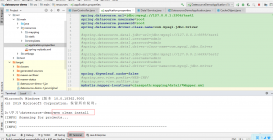1.安装环境:
- 系统: window10家庭版
- 平台: x86_64
- 软件版本:
visual studio 2022 openssl:3.1.0 perl:5.36.0 net-snmp:5.9.3
2.下载、安装环境依赖
1.安装activatestate工具
官网为:https://www.activestate.com/products/platform/state-tool/
安装命令为:powershell -Command "& $([scriptblock]::Create((New-Object Net.WebClient).DownloadString('https://platform.activestate.com/dl/cli/w19880w01/install.ps1')))"
在cmd中输入以上命令并执行,等待安装完成,过程可能较久;
2.安装perl工具
官网:https://platform.activestate.com/
在官网注册登录后,选择perl并打开下载页面,复制生成的PowerShell命令,同样是在cmd中执行,等待安装完成。
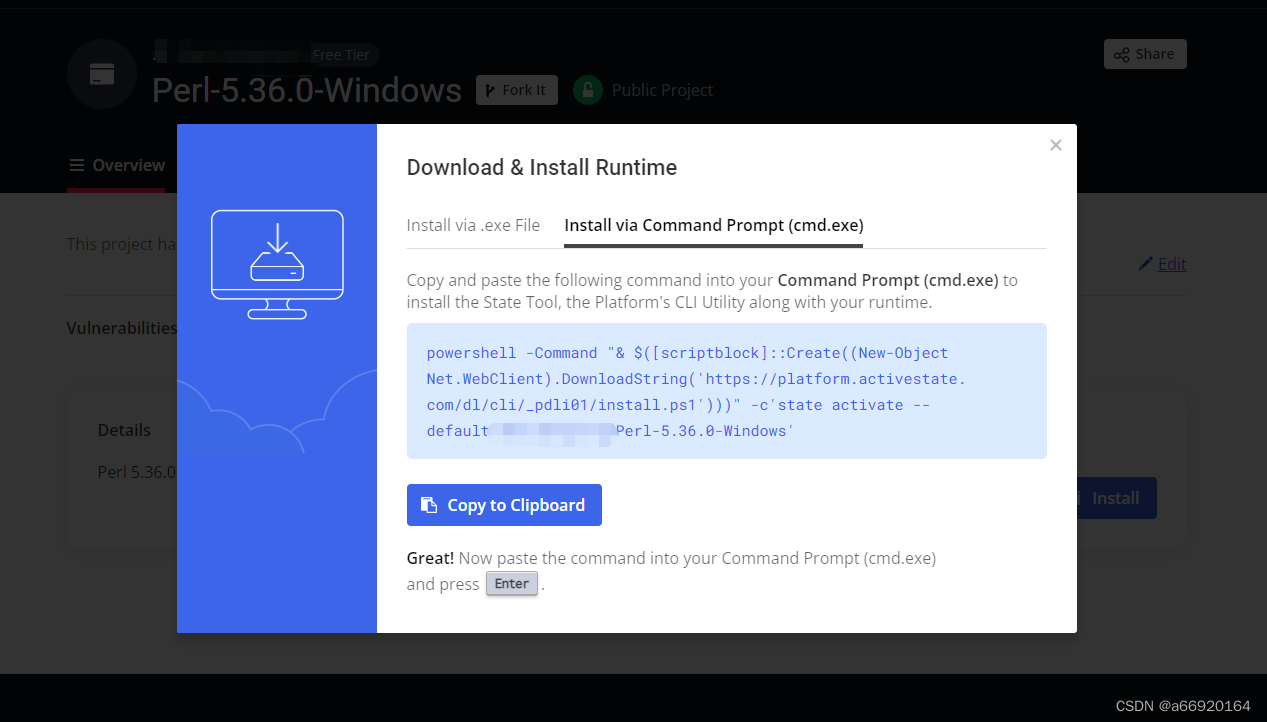
3.安装visual studio 2022 ,这个不用详述了;
4.下载安装OpenSSL,参考地址 https://kb.firedaemon.com/support/solutions/articles/4000121705-firedaemon-openssl-1-1-1-binaries
下载ZIP压缩包并解压后,将其中的【ssl】文件夹和平台对应目录(x64)下【所有文件】复制到想要安装OpenSSL的路径(我的路径是C:\OpenSSL)
压缩包解压:
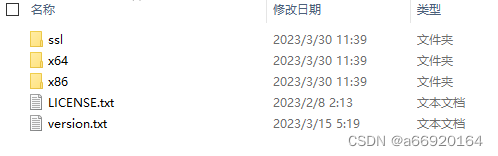
复制到安装目录后:
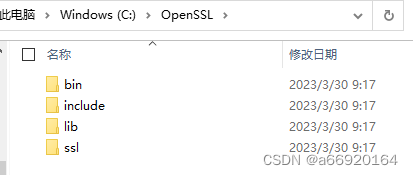
5.下载net-snmp源码包,下载地址 https://sourceforge.net/projects/net-snmp/files/latest/download
将源码包解压,进入系统对应目录(win32),此处为执行后续编译命令的路径。
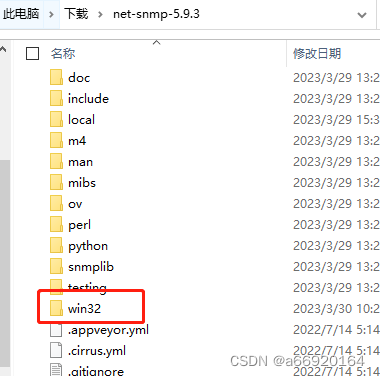
3.编译net-snmp
1.进入vs2022编译环境:运行vcvars64.bat
可以在开始菜单找到此快捷方式
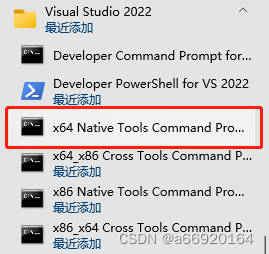
参考路径 C:\Program Files\Microsoft Visual Studio\2022\Community\VC\Auxiliary\Build
运行后进入编译环境:
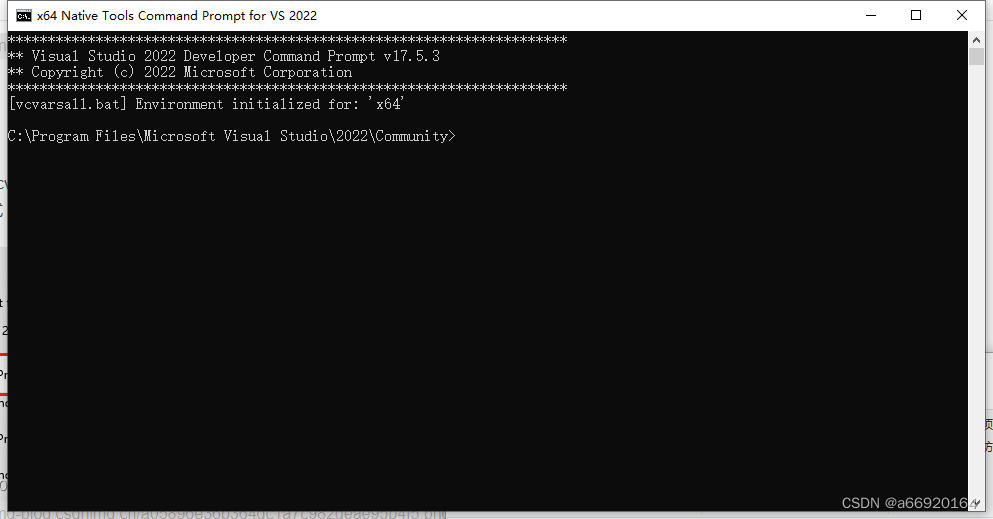
2.进入net-snmp编译路径: cd C:\xxxx\net-snmp-5.9.3\win32
3.修改源码中OpenSSL库命名:将win32\net-snmp目录下net-snmp-config.h和net-snmp-config.h.in两个文件中的libcrypto64MD.lib、libssl64MD.lib修改为libcrypto.lib、libssl.lib,如下图所示:
修改前:

修改后:

4.编译动态库,执行以下命令:
perl Configure --prefix=c:/usr --config=release --linktype=dynamic --with-ssl --with-sslincdir=c:/openssl/include --with-ssllibdir=c:/openssl/lib nmake /nologo libs_clean nmake /nologo libs
5.编译net-snmp,执行以下命令;
perl Configure --prefix=c:/usr --config=release --linktype=static --with-ssl --with-sslincdir=c:/openssl/include --with-ssllibdir=c:/openssl/lib nmake /nologo clean nmake /nologo
如果执行完以上命令没有出现报错中断,说明编译已经完成,执行以下命令完成安装;
nmake /nologo install
此时net-snmp就已安装到c:\usr目录下,进入c:\usr\bin目录即可执行snmpset、snmpget等方法
4.踩坑
4.1 build.bat编译问题
根据其他教程,执行win32目录下build.bat编译,先是提示Can't spawn "cmd.exe": No such file or directory,增加环境变量C:\System32未解决,最终手动复制了一个cmd.exe到win32目录下,解决此报错问题,但后续执行nmake相关行时又报错,clean.out显示DNS 服务器对区域没有权威。,最终放弃通过build.bat,转而根据build.pl内容,手动进行编译。
4.2 OpenSSL选项编译问题
在不编译OpenSSL相关选项时,使用以下命令可以简单完成编译
perl Configure --prefix=c:/usr --config=release --linktype=static nmake /nologo clean nmake /nologo
但是编译出来的工具不支持加密认证,若使用-a SHA/SHA-256等参数,则会打印Invalid authentication protocol specified after -3a flag: SHA-256 提示,此问题为未链接OpenSSL编译导致,解决方法:使用以下命令链接OpenSSL进行编译;
perl Configure --prefix=c:/usr --config=release --linktype=static --with-ssl --with-sslincdir=c:/openssl/include --with-ssllibdir=c:/openssl/lib nmake /nologo clean nmake /nologo
增加OpenSSL选项编译后,编译一段时间后异常退出,报错提示:LINK : fatal error LNK1104: 无法打开文件“libcrypto64MD.lib”,此问题为win32\net-snmp目录下的net-snmp-config.h文件中规定的OpenSSL 库文件命名不正确,解决办法:
- 将win32\net-snmp目录下net-snmp-config.h和net-snmp-config.h.in两个文件中的libcrypto64MD.lib、libssl64MD.lib修改为libcrypto.lib、libssl.lib;
-
或者将C:\OpenSSL\lib目录下的libcrypto.lib、libssl.lib修改为libcrypto64MD.lib、libssl64MD.lib
以上方法二选一即可
解决以上问题后,重新开始编译,又出现异常提示:netsnmpagent.lib(snmp_vars.obj) : error LNK2019: 无法解析的外部符号 netsnmp_xxxx,此问题未找到原因,但根据build.pl中给出编译选项,尝试以dynamic方式编译后,再重新编译,问题得到解决。
解决方法:执行以下命令编译动态库文件
perl Configure --prefix=c:/usr --config=release --linktype=dynamic --with-ssl --with-sslincdir=c:/openssl/include --with-ssllibdir=c:/openssl/lib nmake /nologo libs_clean nmake /nologo libs
编译完成后,执行以下命令重新编译
perl Configure --prefix=c:/usr --config=release --linktype=static --with-ssl --with-sslincdir=c:/openssl/include --with-ssllibdir=c:/openssl/lib nmake /nologo clean nmake /nologo
最终编译完成,未出现其他报错,执行 nmake /nologo install命令完成安装;
4.3 MIB库未找到异常提示
由于源码中MIB库路径是固定/usr/share/snmp/mibs,因此若移动了安装路径或安装到其他路径,则会出现如下异常提示:
MIB search path: c:/usr/share/snmp/mibs Cannot find module (IP-MIB): At line 0 in (none) Cannot find module (IF-MIB): At line 0 in (none) Cannot find module (TCP-MIB): At line 0 in (none) Cannot find module (UDP-MIB): At line 0 in (none) Cannot find module (HOST-RESOURCES-MIB): At line 0 in (none) Cannot find module (SNMPv2-MIB): At line 0 in (none) Cannot find module (SNMPv2-SMI): At line 0 in (none) Cannot find module (NOTIFICATION-LOG-MIB): At line 0 in (none) Cannot find module (UCD-SNMP-MIB): At line 0 in (none) Cannot find module (UCD-DEMO-MIB): At line 0 in (none) Cannot find module (SNMP-TARGET-MIB): At line 0 in (none) Cannot find module (NET-SNMP-AGENT-MIB): At line 0 in (none) Cannot find module (DISMAN-EVENT-MIB): At line 0 in (none) Cannot find module (SNMP-VIEW-BASED-ACM-MIB): At line 0 in (none) Cannot find module (SNMP-COMMUNITY-MIB): At line 0 in (none) Cannot find module (SNMP-FRAMEWORK-MIB): At line 0 in (none) Cannot find module (SNMP-MPD-MIB): At line 0 in (none) Cannot find module (SNMP-USER-BASED-SM-MIB): At line 0 in (none) Cannot find module (SNMP-NOTIFICATION-MIB): At line 0 in (none) Cannot find module (SNMPv2-TM): At line 0 in (none)
此异常提示不影响使用(未发现影响),但可以通过使用时指定mib库路径解决,即
原命令:snmpget -v 2c -c rwcommstr xxx.xxx.xxx.xxx 1.3.6.1.4.1
修改后:snmpget -M ..\share\snmp\mibs -v 2c -c rwcommstr xxx.xxx.xxx.xxx 1.3.6.1.4.1
指定路径后异常提示消失。
参考资料:
到此这篇关于window下编译安装net-snmp 5.9.3流程以及踩坑总结的文章就介绍到这了,更多相关内容请搜索服务器之家以前的文章或继续浏览下面的相关文章希望大家以后多多支持服务器之家!
原文地址:https://blog.csdn.net/a66920164/article/details/129854113